На даний момент, ми гадаємо, ви перейшли б на Edge і вважали б його цілком комфортним, швидше і стильний ніж Chrome та інші браузери. Як новий користувач Edge, ви, можливо, не знайомі з певними функціями та налаштуваннями Edge. Edge також дещо відрізняється від Internet Explorer, і він представляє новіший спосіб порівняно з іншими браузерами для вивчення та модифікації історії перегляду.
Рекомендовано: Очистити всі типи кеш-даних у Windows 10
У цьому розділі ми повинні допомогти вам у видаленні історії переглядів або внесенні до неї змін. В інших браузерах було простіше відкрити та змінити історію перегляду чи налаштування конфіденційності, натискаючи комбінаційні клавіші ctrl + shift + delete. Але за допомогою Microsoft Edge ви можете отримати доступ до налаштувань, просто виконавши ці дії
Також читайте: – Як переглянути історію перегляду веб-сайтів, навіть якщо очищено кеш браузера
Безпосередньо видаліть історію перегляду, не переглядаючи її
У верхньому правому куті ви знайдете кнопку Більше дій (…), натисніть на неї.
Клацніть на налаштування.

прокрутіть униз, щоб знайти Очистити дані веб-перегляду, під якими ви знайдете кнопку "Виберіть, що очистити". Клацніть на це.
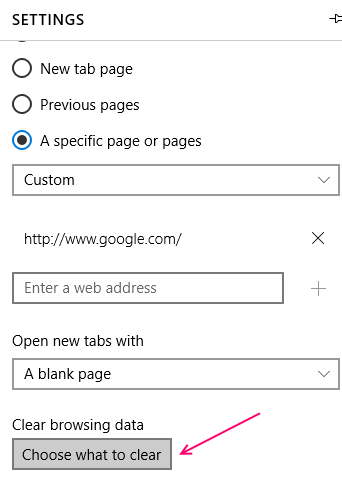
Тепер відкриється список предметів. Тут ви можете вибрати, що видалити.

Як переглянути та очистити історію перегляду в Microsoft Edge
КРОК I: - Клацніть на три горизонтально розташовані кнопки HUB на панелі інструментів у верхньому правому куті. Клацніть на ньому, а потім перейдіть до вибору Кнопка історії вкладка (3-а справа).
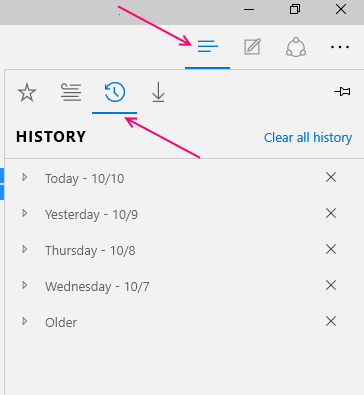
КРОК II -: Це відкриє список ваших веб-сторінок, переглянутих у минулому, з точки зору останньої години, останнього дня та минулого тижня. Тут ви можете знайти будь-яку сторінку, яку ви шукали. Просто натисніть на конкретні часові рамки сьогодні, вчора тощо.
КРОК III -: Якщо ви хочете видалити певні веб-сторінки, ви можете зробити це, натиснувши кнопку хреста. Він безпосередньо видалить цю історію. Ви також можете клацнути правою кнопкою миші веб-сторінку, яку потрібно видалити, і вибрати опцію Видалити.
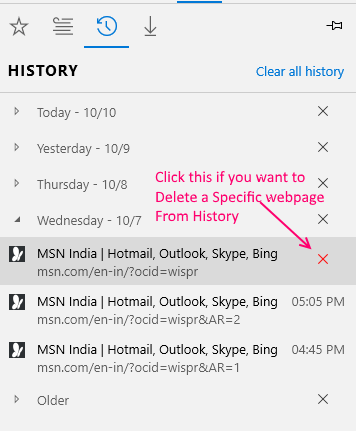
Якщо у вас є й інші посилання з того самого веб-сайту, і ви хочете їх також видалити, вам не потрібно їх знаходити знову і знову, просто клацніть правою кнопкою миші та виберіть “Видалити всі сайти до
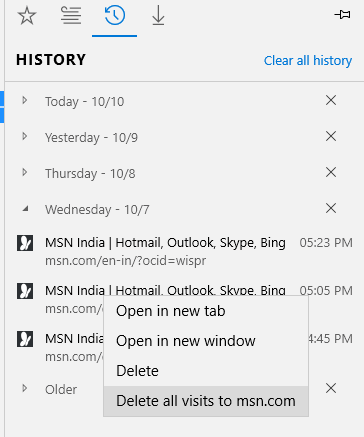
КРОК IV -: Якщо ви не зацікавлені в жодному з них і хочете очистити всю партію, ви можете продовжити, натиснувши посилання «Очистити всю історію».
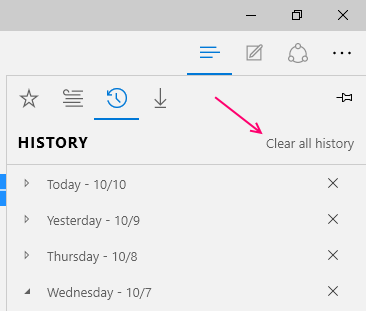
КРОК V -: Відкриються подальші опції, які запитають вас про видалення історії перегляду, файлів cookie та збережених даних веб-сайту, кешованих даних та файлів, історії завантажень тощо. Ви можете вибрати як те, що ви хочете видалити. Ви можете вибрати, що все ви хочете видалити, і натиснути кнопку Очистити.

Історія перегляду вказує, що ваші веб-сторінки відкрились у браузері протягом тижня.
Файли cookie та збережені дані веб-сайту включають налаштування ваших уподобань, які будуть використовуватися для десь введення вашої інформації або виявлення вашого місцезнаходження тощо.
Кешовані дані та файли зберігають мультимедійні файли на вашому ПК таким чином, щоб при наступному відкритті веб-сторінки вона завантажувалася швидше.
Історія завантажень зберігає список ваших файлів для завантаження з мережі. Після видалення файли не видаляються, а лише список.
Дані форми, паролі, ліцензії на медіа тощо. - це особиста інформація, яку ви ввели на різних веб-сайтах і зберегли тут.
Microsoft Edge перебуває в процесі модернізації, і в майбутньому для подальшої зручності може вийти розширення для цього. Майбутнє оновлення може полягати в сортуванні веб-сторінок за назвою сайту або за найбільш відвідуваними / часто використовуваними, як те, що є в Internet Explorer. Будьте в курсі… ..
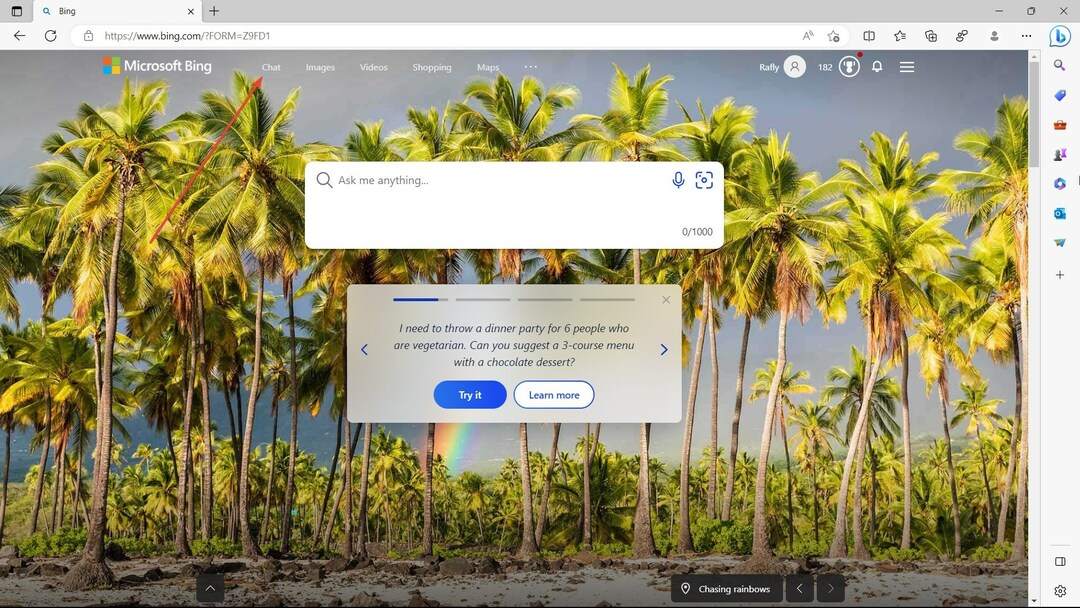

![Як використовувати жести миші на Edge [рідний або розширення]](/f/34cb67d2f068bd4a09e3f73794e9a2a8.png?width=300&height=460)